Wix Editor: Kayan Yazı Ekleme ve Özelleştirme
4 dk.
Bu makalede
- Kayan yazı ekleme
- Kayan yazı ögesini tasarlama
Anında dikkat çeken, içeriği dinamik olarak sergileyen ve kodlama gerektirmeyen çalışan bir metin ögesi olan Kayan yazı ile kullanıcı etkileşimini kolayca geliştirin.
Aşağıdaki örnekte, üzerinde "indirim açık" yazan bir kayan yazı ögesi bulunur.
Bilmenizde fayda var:
- Bu özellik henüz tüm Wix hesaplarında mevcut değildir.
- Ziyaretçiler canlı sitede ilgili metine tıklayarak efekti oynatabilir / duraklatabilir. Bu otomatik olarak etkinleştirilir ve kapatılamaz.

Kayan yazı ekleme
Sitenize yeni bir kayan yazı ögesi eklemek için Öge Ekle paneline gidin. Bir tasarım seçtikten sonra metninizi girin.
Not:
En fazla 450 karakter girebilirsiniz.
Kayan yazı eklemek için:
- Editörünüze gidin.
- Sol çubuktaki Öge Ekle simgesine
 tıklayın.
tıklayın. - Metin sekmesine tıklayın.
- Kayan yazı'ya tıklayın.
- Beğendiğiniz bir tasarımı sayfanıza sürükleyin.
- Metninizi girin:
- Metni Değiştir'e tıklayın.
- Kendi metninizi ekleyin alanına metninizi girin.
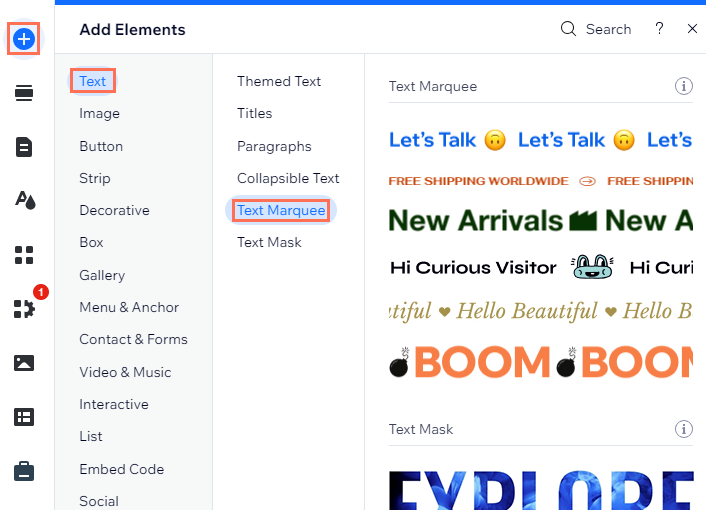
İpucu:
İlgili klavye kısayolunu kullanarak kayan yazı metninize emojiler ekleyebilirsiniz:
- Bilgisayar: Windows logo tuşu + .
- Mac: Ctrl + Command + Boşluk
Kayan yazı ögesini tasarlama
Kayan yazıyı kullanarak metnin görünüşünü ve hareket etme şeklini özelleştirebilirsiniz. Metin biçimlendirmesini, büyük harf kullanımını ve aralığını ihtiyaçlarınıza göre değiştirin. Ayırıcı simgesini, hızını ve yönünü ayarlayarak daha da ince ayar yapın.
İpuçları:
- Tam genişliğe getirmek için ögenin üzerine gelerek Uzat simgesine
 tıklayın.
tıklayın. - Ögeye bir bağlantı eklemek için Bağlantı simgesine
 tıklayın.
tıklayın. - Ögeyi içerik yönetim sisteminize bağlamak için adresindeki CMS'ye Bağlan simgesine
 tıklayın.
tıklayın.
Kayan yazı ögesini tasarlamak için:
- İlgili kayan yazı ögesini seçin.
- Tasarım altındaki mevcut seçenekleri kullanarak kayan yazıyı özelleştirin:
Metin
Seperatör
Hareket



 tıklayın. Medya Yöneticisi'ndeki birçok farklı tasarım arasından seçim yapabilir veya kendi SVG'nizi yükleyebilirsiniz.
tıklayın. Medya Yöneticisi'ndeki birçok farklı tasarım arasından seçim yapabilir veya kendi SVG'nizi yükleyebilirsiniz. tıklayın.
tıklayın.

